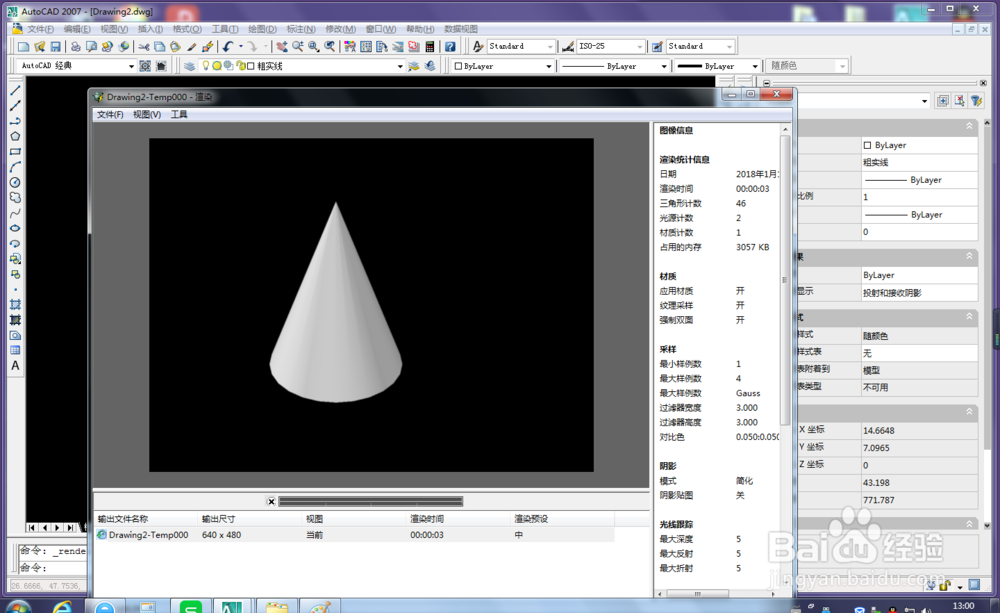1、打开CAD,新建一个空白文件
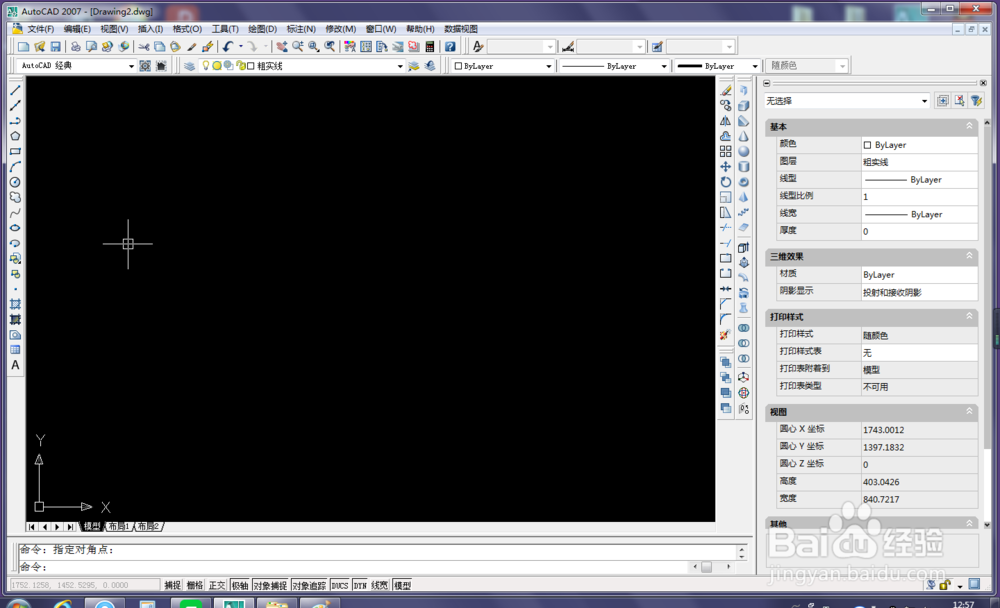
2、调整视图为西南等轴测。执行【视图】-【三维视图】-【西南等轴测】

3、激活圆锥体命令。执行【绘图】-【建模】-【圆锥体】
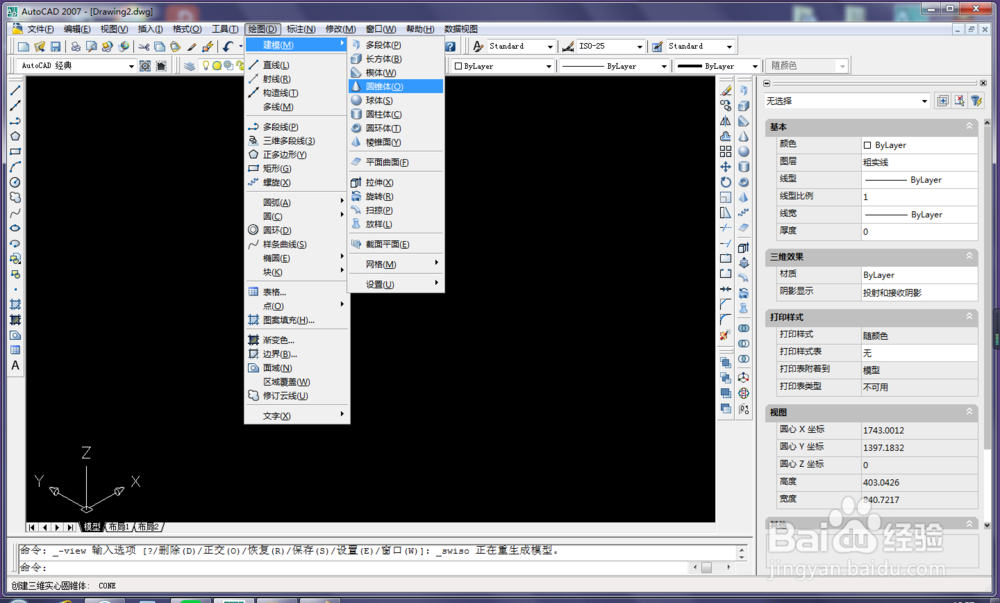
4、指定底面的中心点。激活圆锥体命令后,就会自动呈现下图红色框选中的内容。按下图所示,输入坐标0,0,0。这就是底面圆的中心点,也可以用鼠标左键随意点。
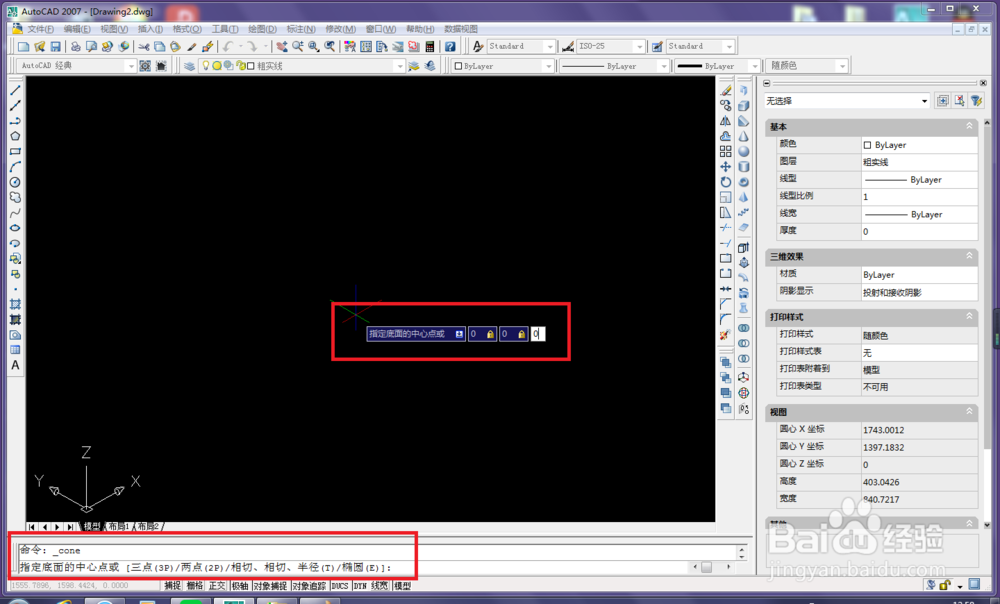
5、指定底面半径。输入数值10,如下图所示。
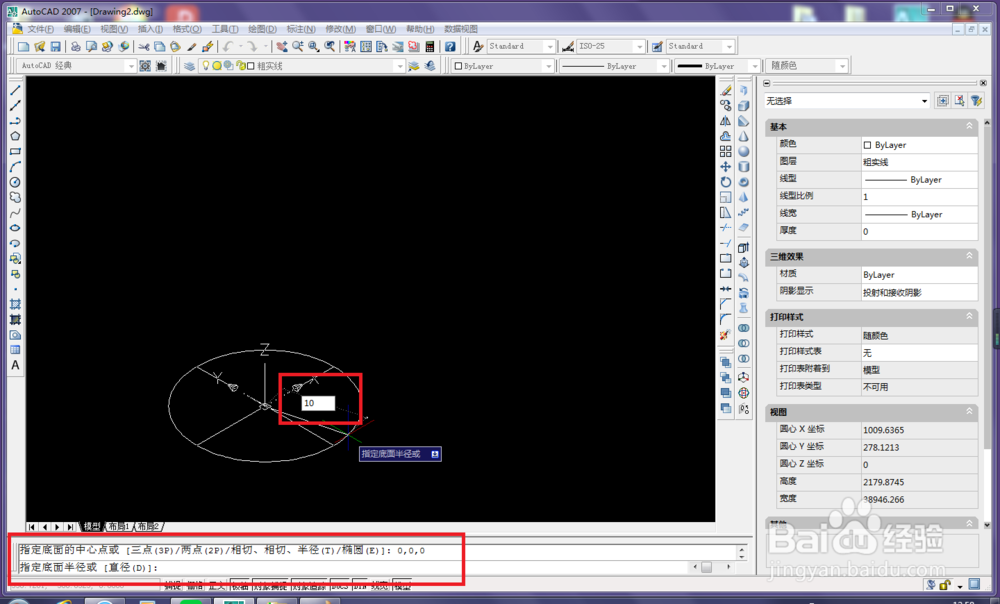
6、移动鼠标可以看出圆锥体的变化,笔者输入数值为30,即指定高度为30。
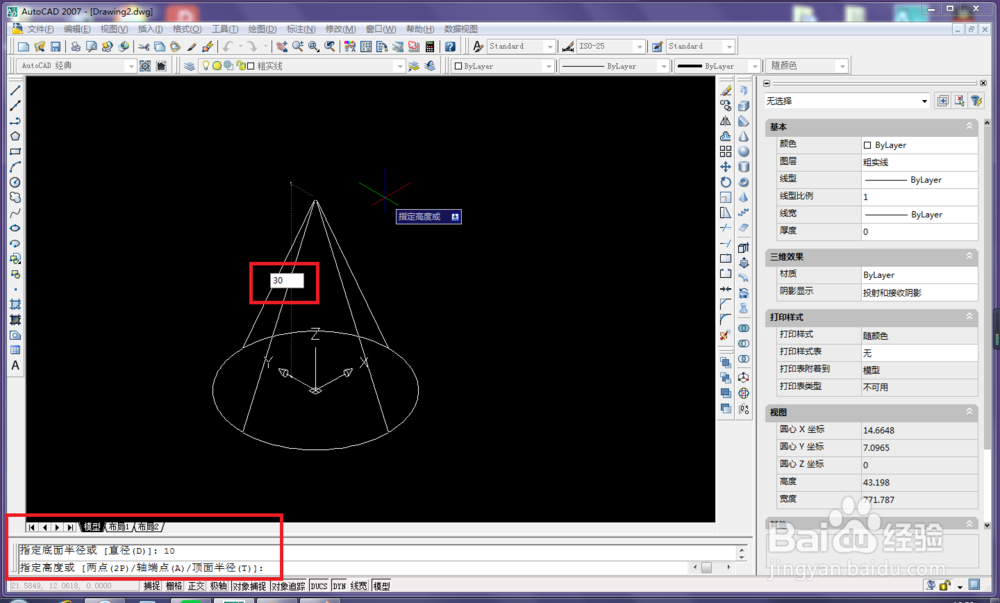
7、回车之后圆锥体就画好了。如下图所以。
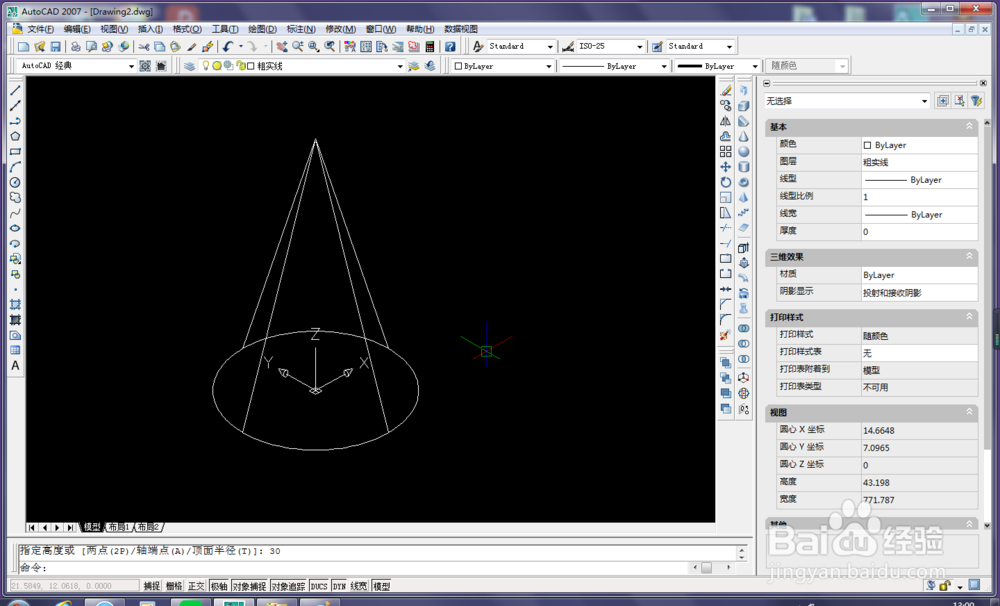
8、执行【视图】-【消隐】,看看效果。

9、渲染看看效果